
Ten szczegółowy przewodnik wyjaśni, jak pobrać i zainstalować Google Play Store na smartfonach i tabletach z Androidem. I choć większość urządzeń ma już zainstalowane, niektóre nie, jak tablet Amazon Fire. Omówimy to i wiele więcej, aby pomóc Ci uzyskać najnowsze oprogramowanie.
Google dość często aktualizuje swój sklep z aplikacjami, dodając nowe funkcje lub ulepszając interfejs użytkownika. Problem polega jednak na tym, że niektóre czekają na zakończenie tygodnia, zanim nadejdzie, lub nawet dłużej. Niekoniecznie jest to zła rzecz, ponieważ większość funkcji jest taka sama, ale rozumiemy, że chcemy mieć najnowszą wersję od razu.
Czytaj: 100 najlepszych aplikacji na Androida do pobrania
Niektóre ostatnie zmiany w Google Play Store obejmują przycisk odświeżania, aby sprawdzić dostępność aktualizacji, ulepszone narzędzia bezpieczeństwa i łatwiejsze czytanie dzienników zmian. Istnieje kilka powodów, aby ręcznie pobrać i zainstalować Google Play Store. Czymkolwiek są, oto co musisz wiedzieć i gdzie je zdobyć.
Jak pobrać i zainstalować Google Play Store
Jest kilka różnych kroków, które musisz wykonać, aby mieć odpowiednią wersję Google Play i że zostanie ona zainstalowana po jej pobraniu. Musisz postępować zgodnie z naszymi instrukcjami i szybko wyłączyć funkcję zabezpieczeń, a następnie pobrać i zainstalować. Cały proces zajmuje mniej niż 2-3 minuty.
Włącz instalację z nieznanych źródeł w ustawieniach
Opcja w ustawieniach oznaczonych „Nieznane źródła” jest dostępna w Androidzie od lat. Wszystkie telefony są wysyłane z tym ustawieniem wyłączonym, co oznacza, że użytkownicy lub aplikacje nie mogą niczego zainstalować, chyba że pochodzą bezpośrednio ze sklepu Google Play. Jest to środek bezpieczeństwa, który chroni nasze urządzenia i ich zawartość.
Musisz włączyć opcję Nieznane źródła, która umożliwia ręczne zainstalowanie APK. To są pliki pakietu Android potrzebne do zainstalowania aplikacji. Brzmi to technicznie, ale jest niezwykle łatwe.
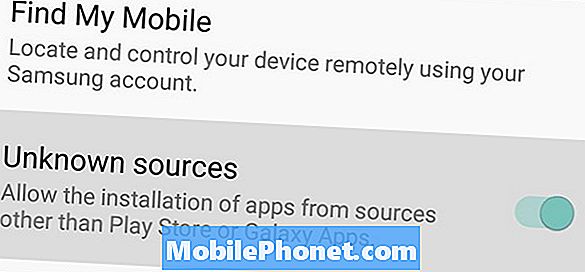
- Otwórz tacę aplikacji i kliknij aplikację o nazwie Ustawienia (lub kliknij ikonę w kształcie koła zębatego na pasku rozwijanym powiadomień)
- Iść do Bezpieczeństwo lub Lockscreen & Security
- Znajdź i włącz Pole lub przełącznik Nieznane źródła
- Kliknij dobrze na wyskakującym okienku
Niektórzy producenci Androida umieszczają tę opcję w zakładce „Prywatność” w ustawieniach, więc jeśli nie możesz jej tam znaleźć, lub użyj przycisku wyszukiwania na górze strony. Zalecamy także wyłączenie go po zakończeniu instalacji sklepu Google Play, aby zapewnić bezpieczeństwo urządzenia.
Sprawdź, jaką wersję Google Play zainstalowałeś
Następnie chcesz szybko sprawdzić, którą wersję Sklepu Play masz, dzięki czemu wiesz, którą wersję pobrać i zainstalować.
- Otworzyć Sklep Google Play
- Naciśnij trzy linie w lewym górnym rogu i przewiń w dół do Ustawienia (lub znajdź Ustawienia)
- Przewiń do dołu i sprawdź Wersja Play Store i numer kompilacji
W tej chwili jesteśmy w sklepie Google Play w wersji 8.1.29.S-all. W zależności od urządzenia możesz już je mieć. Pamiętaj, że bardzo stare urządzenia mogą nie obsługiwać najnowszej wersji. Jeśli więc nadal korzystasz z Android 4.0 Ice Cream Sandwich, najnowsza wersja może nie działać dla Ciebie.
Pobierz plik APK sklepu Google Play
Teraz, gdy pozwoliłeś urządzeniu instalować pliki z nieznanych źródeł i wiedzieć, w której wersji Sklepu Play jesteś na bieżąco, pobierz najnowszą wersję. Popularna strona internetowa XDA Developers ma stale aktualizowaną listę najnowszej wersji. Zalecamy pobieranie plików APK tylko z zaufanych źródeł, takich jak deweloperzy XDA lub popularne blogi Android.
- Ściągnij: Google Play Store v8.1.29.s-all (lub najnowsza wersja)
- Kliknij Tak, aby mimo wszystko pobrać plik, jeśli pojawi się okienko
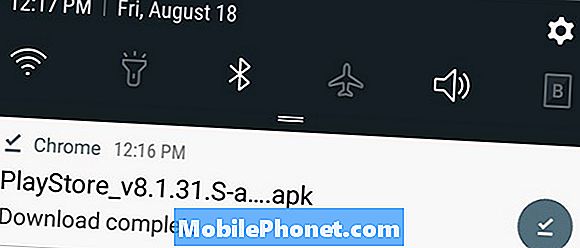
Zainstaluj sklep Google Play
Następnie, w zależności od urządzenia, możesz po prostu kliknąć plik pobierania z paska rozwijanego powiadomień i zainstalować Sklep Google Play. Jeśli pobrałeś go na komputerze, użyj kabla USB, aby przenieść go do telefonu. Zalecamy kliknięcie powyższego linku do pobrania na urządzeniu z Androidem, aby ułatwić sobie pracę.
- Stuknij w pobrany plik pokazany na obrazku powyżej
- Po otwarciu wybierz zainstalować
- Trafienie Gotowe lub otwarty i skończyliśmy
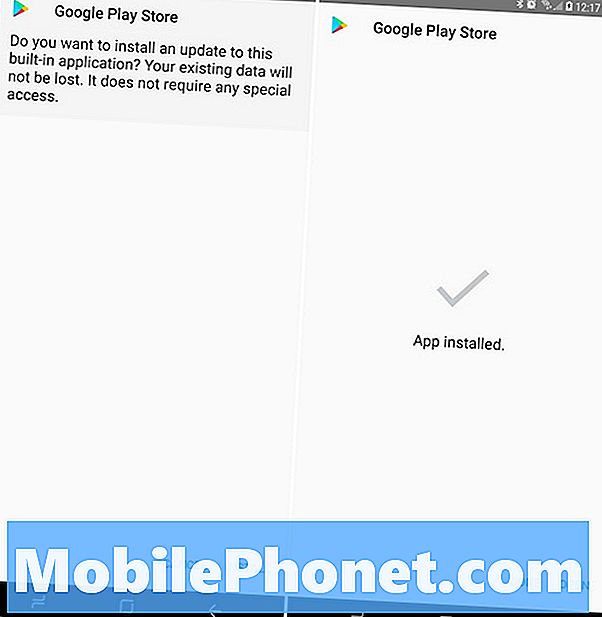
- Jeśli używasz starszego lub nieobsługiwanego urządzenia, możesz potrzebować eksploratora plików. Zalecamy Eksplorator plików ES
- Użyj eksploratora plików, aby znaleźć plik APK sklepu Google Play pobrany wcześniej. Kliknij instaluj lub możesz zobaczyć coś oznaczonego jako „Instalator pakietu”. Kliknij to.
- Zgadzam się na wszelkie uprawnienia w razie potrzeby, naciśnij przycisk Instaluj i to wszystko.
Wróć i wyłącz instalacje nieznanych źródeł
Lepiej bezpiecznie niż przepraszam, prawda? Zalecamy powrót do ustawień zabezpieczeń i odznaczenie opcji Nieznane źródła. Dzięki temu urządzenie jest bezpieczne i bezpieczne w dłuższej perspektywie.
Zainstaluj Google Play Store na Amazon Fire Tablet & Others
Linia tabletów Amazon Fire jest jedną z najpopularniejszych tabletów na rynku. Nie mają zainstalowanego Google Play i polegają na sklepie z aplikacjami Amazon. Jeśli chcesz dostać sklep z aplikacjami Google, możesz.
Nawet nowa Amazon Fire HD7 lub Fire HD8 działa z tą metodą. Nie jest wymagane kibicowanie ani szalone hakowanie. Po prostu wykonaj te same kroki, o których mowa powyżej dla nieznanych źródeł. Następnie pobierz wszystkie pliki z tego, jak prowadzić. Po zakończeniu będziesz mieć Sklep Google Play na urządzeniu Amazon i wielu innych.
Końcowe przemyślenia
Prawie każdy główny smartfon i tablet z Androidem ma już zainstalowany sklep Google Play i wszelkie pliki potrzebne do uzyskania najnowszej wersji. Oznacza to, że ten sam łatwy proces działa na prawie każdym posiadanym urządzeniu z Androidem. Wystarczy pobrać najnowszą wersję i zainstalować ją samodzielnie.
Niektóre importowane urządzenia z Chin, tablety Amazon i inne przypadkowe urządzenia mogą jednak nie. Jeśli tak, musisz postępować zgodnie z tymi instrukcjami poszczególnych urządzeń, aby je uzyskać. Powodzenia i ciesz się milionami aplikacji w Google Play.


